win10系统右键菜单反应慢的解决方法:
1、按下windows+s 打开搜索框,输入:regedit 点击确定打开注册表编辑器;
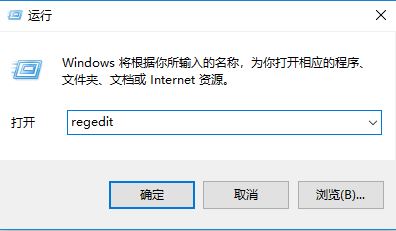
2、打开注册表在左侧展开:HKEY_CLASSES_ROOT\Directory\Background\shellex\ContextMenuHandlers;
3、展开后我们可以看到下面有好几个文件夹,保留“New”文件夹,“WorkFolders”文件夹,其他的都删除即可!
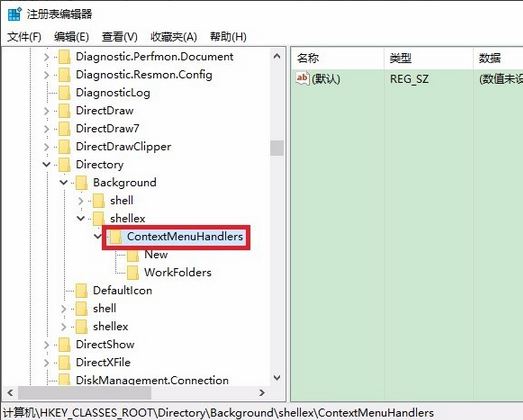
操作完成后我们只需关闭注册表,此时我们在桌面上单击鼠标右键就不会有卡顿的现象非常的流畅!
分享到: